Probleemoplossing -Geavanc.instellingen-
Selecteer een toepasselijk item.
'Er zijn meerdere toegangspunten met dezelfde naam. (Multiple access points with the same name exist.)' wordt weergegeven
Dit bericht wordt weergegeven als er meerdere toegangspunten met dezelfde naam zijn gevonden.
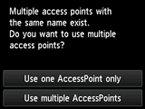
Wanneer u maar over één toegangspunt beschikt
Selecteer 1 toegangspunt gebruiken (Use one AccessPoint only) en tik vervolgens op OK.
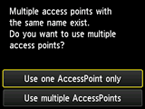
Selecteer het MAC-adres of het doeltoegangspunt op het weergegeven scherm.
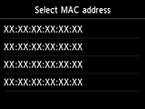
Voor informatie over het controleren van het MAC-adres van het toegangspunt raadpleegt u de handleiding bij het toegangspunt of neemt u contact op met de fabrikant.
Wanneer u meerdere toegangspunten gebruikt
Tik op Meerdere toeg.pt. gebr. (Use multiple AccessPoints).
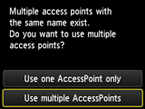
'Rechtstreeks opgegeven toegangspunt is niet gedetecteerd. (The directly entered access point was not detected.)' wordt weergegeven
- Is het netwerkapparaat (router en dergelijke) ingeschakeld? Als het netwerkapparaat al is ingeschakeld, schakelt u dit uit en vervolgens weer in.
Voer pas een bewerking uit in het scherm van deze handleiding wanneer het apparaat is ingeschakeld. De verbinding met het netwerkapparaat wordt tijdelijk uitgeschakeld.
Nadat u het bovenstaande punt hebt gecontroleerd, tikt u op OK om te controleren of de naam van het toegangspunt of het netwerk (SSID) juist is en tikt u nogmaals op OK.
Als het toegangspunt nog steeds niet wordt gedetecteerd
- Is de naam van het toegangspunt/netwerknaam (SSID) juist?
- Zijn het apparaat (zoals een smartphone) en het netwerkapparaat geconfigureerd?
- Zijn toegangspunt en printer geïnstalleerd in een open ruimte waarin draadloze communicatie mogelijk is?
- Werkt het toegangspunt met IEEE802.11n (2,4 GHz), IEEE802.11g of IEEE802.11b?
Nadat u het bovenstaande punt hebt gecontroleerd, tikt u op OK om te controleren of de naam van het toegangspunt of het netwerk (SSID) juist is en tikt u nogmaals op OK.
Als het toegangspunt nog steeds niet wordt gedetecteerd
Als SSID uitzenden (verbinding via 'ANY' SSID, enzovoort) is uitgeschakeld of de verborgen modus is ingeschakeld op het toegangspunt, schakelt u SSID uitzenden (verbinding via 'ANY' SSID, enzovoort) in of schakelt u de verborgen modus uit. Tik vervolgens op OK op de printer om opnieuw naar het toegangspunt te zoeken.
Als het toegangspunt nog steeds niet wordt gedetecteerd
Als 'WPA/WPA2 Enterprise' is ingesteld als het beveiligingsprotocol (coderingsstandaard) op het toegangspunt, wijzigt u het beveiligingsprotocol (coderingsstandaard) en configureert u nogmaals de instellingen van de draadloze verbinding.' WPA/WPA2 Enterprise' wordt niet ondersteund op deze printer.
Voor informatie over het wijzigen van het beveiligingsprotocol (coderingsstandaard) van het toegangspunt raadpleegt u de handleiding bij het toegangspunt of neemt u contact op met de fabrikant.


